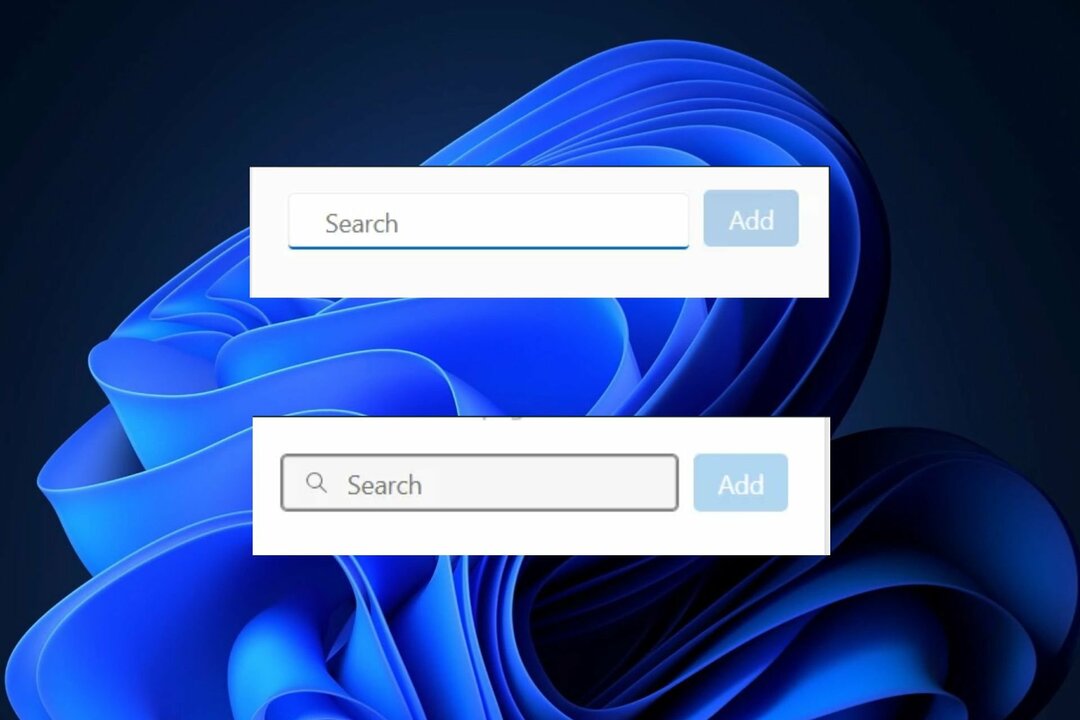- Edge er en solid browser, men mange Windows 10-brugere rapporterede, at Microsoft Edge slet ikke lukkes.
- Det er ret simpelt at løse dette problem, og den hurtigste måde at gøre det på er at prøve en anden webbrowser.
- En anden metode, du kan bruge, er at afslutte Microsoft Edge-processen eller bruge tastaturgenveje.
- Hvis Microsoft Edge ikke lukker, kan du prøve at nulstille browseren til standard for at løse problemet.

Du fortjener en bedre browser! 350 millioner mennesker bruger Opera dagligt, en fuldt udviklet navigationsoplevelse, der kommer med forskellige indbyggede pakker, forbedret ressourceforbrug og fantastisk design.Her er hvad Opera kan gøre:
- Nem migration: Brug Opera-assistenten til at overføre spændende data, såsom bogmærker, adgangskoder osv.
- Optimer ressourceforbrug: din RAM-hukommelse bruges mere effektivt end Chrome gør
- Forbedret privatliv: gratis og ubegrænset integreret VPN
- Ingen annoncer: indbygget Ad Blocker fremskynder indlæsning af sider og beskytter mod datamining
- Download Opera
Edge er muligvis Microsofts flagskibsbrowser, men det har den også et par fejl.
Nogle Edge-brugere har på fora erklæret, at browseren ikke altid lukker for dem. I stedet fryser en fane, og Edge-brugerne kan ikke lukke browseren med X-knappen.
Når det er et almindeligt problem, kan nogle Edge-brugere muligvis slette browseren helt. Der er dog et par potentielle opløsninger, der kan rette Edge ikke lukker.
Hvordan tvinger jeg lukke Microsoft Edge?
- Prøv en anden browser
- Lukning af Edge, når X-knappen ikke lukker browseren
- Åbn Microsoft Store App Fejlfinding
- Ryd Edge's browserdata
- Nulstil browseren
- Sluk Edge's udvidelser
- Sluk for Internet Explorer
- Opdater Windows

Da den enkleste løsning generelt er den bedste, skal skifte til en performant browser som Opera gøre tricket pænt, hvis Microsoft Edge ikke lukker.
Denne velafbalancerede browser garanterer at fungere som en charme uden efterslæb, ingen interferens med webbaserede apps og ingen langsommelighed, når det kommer til reaktionstider.
Plus, du får langt mere end en simpel browser ved at beslutte at bruge Opera. Med kun en enkelt app kan du fjerne rod og stress ved at køre tredjepartssoftware til hvert eneste af dine digitale behov.
Opera dækker stort set alle sammen fra sikker, anonym browsing og afblokering af geografisk begrænset indhold troede, at det var det indbyggede VPN-værktøj til at tage snapshots uden nogensinde at forlade browseren.
Dens mest kraftfulde funktioner fokuserer på brugeren og er designet specifikt med slutbrugerens browseroplevelse i tankerne. Derfor blev funktioner som adblocker eller de integrerede arbejdsgange og flydende videovinduer injiceret i Opera under dens seneste transformation.
Lad os hurtigt se på densnøglefunktioner:
- Den leveres også med support til VR-afspillere, standard sikkerhedsprotokoller
- Øjeblikkelig søgning og integreret ad-blocker
- Nye læsere, batterisparetilstand, valutaenhed og tidszoneomformere osv.
- Utallige tilpasningsmuligheder for en mere brugervenlig brugergrænseflade end nogensinde
- Fanen Hastighed for yderligere at fremskynde dine arbejdsgange og mere

Opera
Hvorfor kæmpe med browsere, der ikke svarer? Prøv det bedste i erhvervslivet og se aldrig tilbage!
2. Lukning af Edge, når X-knappen ikke lukker browseren
- Højreklik på proceslinjen, og vælg Jobliste.
- Vælg derefter Edge på fanen Processer, og tryk på dens Afslut opgave knap.

En Windows-genvejstast lukker også aktive skrivebordsvinduer. Ved at trykke på Alt + F4 genvejstasten lukkes det valgte vindue.
Som sådan kan denne tastaturgenvej også være praktisk til at lukke Edge, når X-knappen ikke lukker browseren.
Når du ikke kan lukke Microsoft Edge med X-knappen, skal du lukke browseren ved hjælp af en af disse løsninger.
3. Åbn Microsoft Store App Fejlfinding
- Tryk på Cortana-knappen på proceslinjen i Windows 10 for at åbne appens søgefelt.
- Indtast nøgleordet fejlfinding i appens søgefelt.
- Vælg Fejlfinding for at åbne vinduet vist i øjebliksbillede direkte nedenfor.

- Vælg Microsoft Store Apps, og tryk på dens Kør fejlfindingsværktøjet knap for at åbne vinduet i billedet nedenfor.
- Derefter kan du gå igennem fejlfindingens foreslåede løsninger.
Hvis du ikke kan lukke Microsoft Edge, skal du først åbne Microsoft Store App-fejlfinding.
Da Edge er en app, er det fejlfinding kan ordne adskillige Edge går ned. Du kan bruge denne fejlfinding som følger:
Kør en systemscanning for at finde potentielle fejl

Download Restoro
PC-reparationsværktøj

Klik på Start scanning for at finde Windows-problemer.

Klik på Reparer alt for at løse problemer med patenterede teknologier.
Kør en pc-scanning med Restoro reparationsværktøj for at finde fejl, der forårsager sikkerhedsproblemer og afmatning. Når scanningen er afsluttet, erstatter reparationsprocessen beskadigede filer med friske Windows-filer og komponenter.
Sidder du ved MicrosoftEdgeCP.exe fejl? Her er en komplet fejlfindingsvejledning for at komme i gang.
4. Ryd Edge's browserdata
- Åbn Edge, og tryk på dens Indstillinger og mere knappen øverst til højre i vinduet.

- Tryk på Indstillinger knappen, og rul ned til Ryd browserdata som i billedet nedenfor.

- Tryk på Vælg hvad du vil rydde knap for at åbne sidebjælkeindstillingerne i øjebliksbillede direkte nedenfor.

- Marker alle datakrydsfelterne der, og klik Klar for at slette browserens data grundigt.
- Genstart derefter browseren.
Nogle brugere har fundet ud af, at rydning af Edge's cache hjælper, hvis Edge fryser og derefter ikke lukker.
5. Nulstil browseren
- Åbn Cortana-appen.
- Gå ind apps i Cortanas søgefelt, og vælg for at åbne Apps og funktioner.

- Rul ned til Microsoft Edge på listen over apps. Alternativt kan du indtaste Edge i søgefeltet.

- Vælg Edge, og klik Avancerede indstillinger for at åbne flere indstillinger.
- Tryk på Nulstil og klik på Nulstil igen for at bekræfte.
- Bemærk, at der er en Reparation knappen over Nulstil mulighed. Du kan også trykke på denne knap for at reparere en Edge-browser, der ofte går ned.
Hvis du stadig ikke kan lukke Microsoft Edge, skal du nulstille browseren. Det gendanner Edge til sin standardkonfiguration og rydder data.
Gør tingene enkle -> Brug Opdater browser til at opdatere caches fra flere browsere.
6. Sluk Edge's udvidelser

Fejlen Edge ikke lukker kan skyldes en tredjepartsudvidelse. Du kan slå Edge's udvidelser fra ved at klikke på Indstillinger og mere og Udvidelser.
Det åbner sidebjælken nedenfor, hvorfra du kan vælge en udvidelse og derefter slå den til eller fra.
7. Sluk for Internet Explorer
- Åbn Kør ved at trykke på Windows-tast + R genvejstast.
- Gå derefter ind appwiz.cpl i Runs tekstfelt; og tryk på Okay knap.

- Klik på Slå Windows-funktioner til eller fra for at åbne vinduet i billedet nedenfor.

- Fjern markeringen i afkrydsningsfeltet Internet Explorer 11.
- Tryk på Ja for at bekræfte.
- Klik derefter på Okay for at lukke vinduet.
Nogle brugere har bekræftet, at deaktivering af Internet Explorer ved at fjerne markeringen i afkrydsningsfeltet i Windows-funktioner til eller fra, kan hjælpe, hvis Microsoft Edge ikke lukker.
Overfor lydproblemer med YouTube i Edge-browser? Du må hellere se nærmere på denne vejledning.
8. Opdater Windows
- Åbn Cortana ved at trykke på proceslinjeknappen.
- Indgang opdatering i Cortana-søgefeltet, og vælg for at åbne Søg efter opdateringer.

- Tryk derefter på Søg efter opdateringer knap.
- Windows vil liste over tilgængelige opdateringer, hvis der er nogen. Klik på Hent (eller Installer nu) for at opdatere Windows 10.
Microsoft løser adskillige Edge-fejl med Windows 10-opdateringer, så opdatering af Windows kan også hjælpe, hvis Microsoft Edge ikke lukker.
Med Windows Update Service konfigureret til automatiske opdateringer opdateres Windows automatisk. Det kan dog stadig være værd at manuelt kontrollere for savnet ved at følge trinene ovenfra.
Dette er et par beslutninger, der muligvis løser en Edge-browser, der ikke altid lukker. Har nogen af dem arbejdet for dig?
Del gerne din fejlfindingsoplevelse med os ved at nå til kommentarfeltet nedenfor.
 Har du stadig problemer?Løs dem med dette værktøj:
Har du stadig problemer?Løs dem med dette værktøj:
- Download dette pc-reparationsværktøj klassificeret Great på TrustPilot.com (download starter på denne side).
- Klik på Start scanning for at finde Windows-problemer, der kan forårsage pc-problemer.
- Klik på Reparer alt til at løse problemer med patenterede teknologier (Eksklusiv rabat for vores læsere).
Restoro er blevet downloadet af 0 læsere denne måned.